Handleiding voor het Aanmaken van een database in DirectAdmin via CloudNode
In deze handleiding leer je stap voor stap hoe je een database aanmaakt voor je webhostingpakket via DirectAdmin bij CloudNode. De server URL die we gebruiken is: hosting.cloudnode.nl.
Stap 1
-
Open je webbrowser en ga naar de DirectAdmin loginpagina:
https://hosting.cloudnode.nl. -
Voer je gebruikersnaam en wachtwoord in zoals verstrekt door CloudNode.
-
Klik op Inloggen.
Stap 2
Log in DirectAdmin in als de gebruiker waaronder je de database voor wil aanmaken en klik op respectievelijk ‘Account Management’ > 'Databases'.
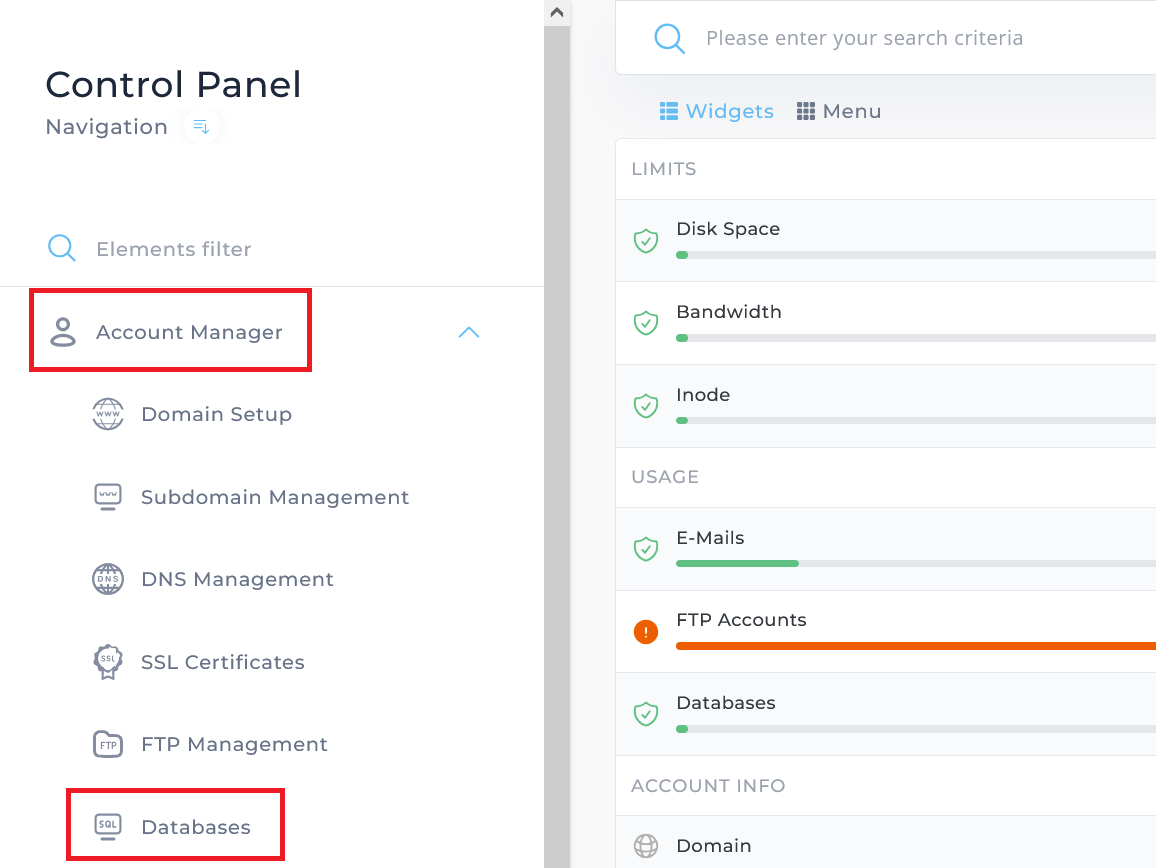
**Stap 3 **
Geef een naam op voor de database die je wil aanmaken. De toevoeging ‘_’ is niet optioneel. Je kunt wel op ‘Advanced mode’ klikken om de bijbehorende gebruikersnaam en wachtwoord aan te passen. Klik vervolgens op ‘Create’.
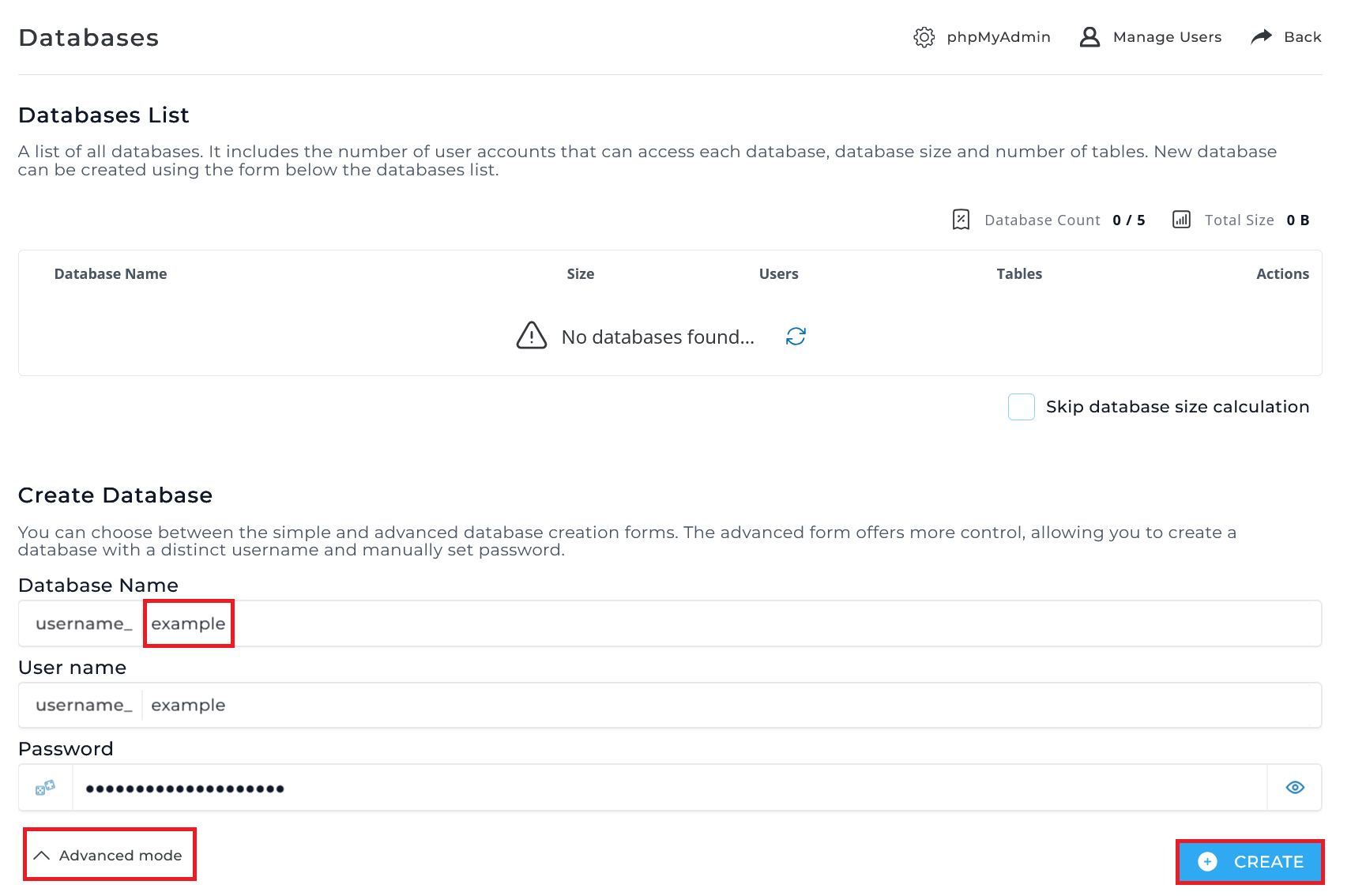
Je krijgt direct een bevestiging te zien met daarbij de gebruikersnaam en wachtwoord van de database. Deze worden maar éénmaal getoond.
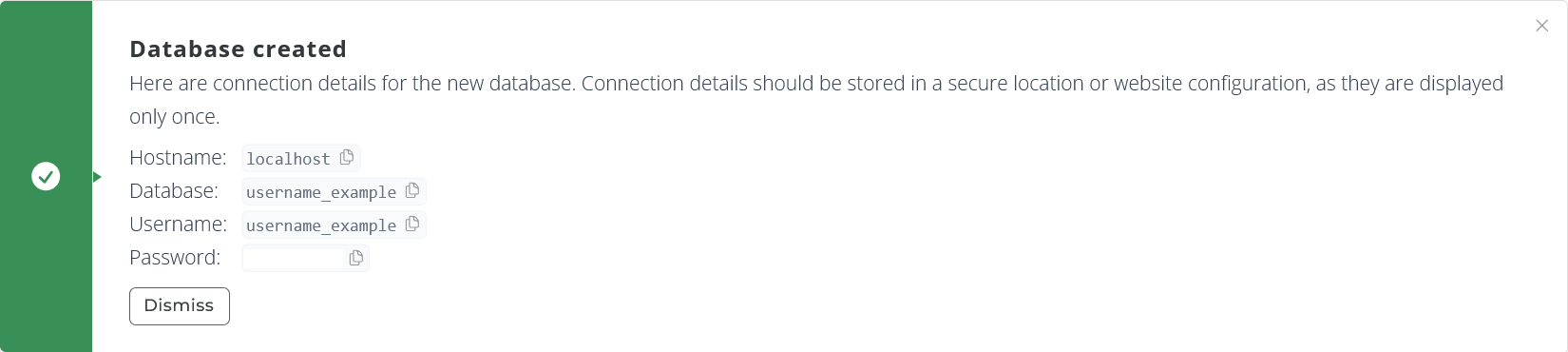
Je database importeren
Stap 1
Nu je een database hebt aangemaakt in de vorige paragraaf, kun je je bestaande database importeren. Keer terug naar 'User Level' en klik onder 'Extra Features' op 'phpMyAdmin'.
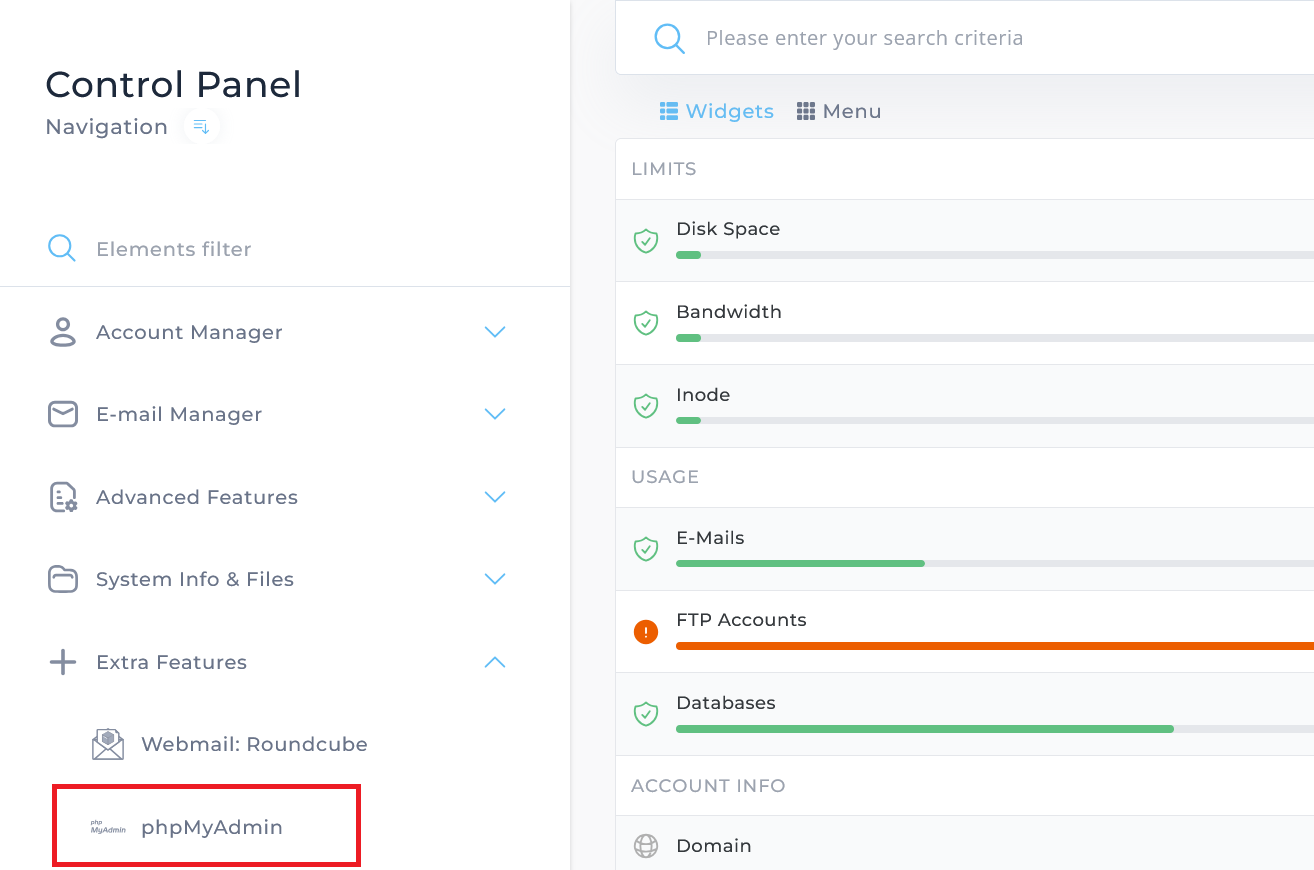
Stap 2
Je komt automatisch in het hoofdscherm van phpMyAdmin terecht. Klik links bovenaan op de naam van je database en vervolgens op 'Import'. In het voorbeeld hieronder is dit 'admin_supporttest'.
Stap 4
Klik op 'Browse' en selecteer je database-export op je computer. Pas de beschikbare opties naar wens aan, of klik direct op ‘Import’.
Doorgaans is het niet noodzakelijk om de opties aan te passen, tenzij je bijvoorbeeld slechts een deel van je database wil importeren of een andere character set dan UTF-8 gebruikte voor je oorspronkelijke database.
Je krijgt een succesmelding te zien en ziet direct in het linker overzicht de tabellen binnen je database terug.
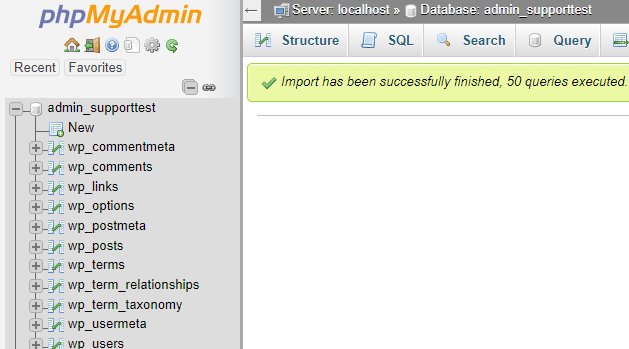
Let wel: maakt je site gebruik van een database, vergeet dan niet te controleren in het configuratiebestand op je site dat je de correcte database-naam, -gebruiker, -server, en bijbehorend wachtwoord insteld.